Exportar y administrar las fotos de WhatsApp con iTransor for WhatsApp 100% seguramente y fácilmente, e incluso te ahorra almacenamiento de Google Drive.
WhatsApp es una de las aplicaciones de mensajería instantánea más destacadas del mundo. Para evitar la pérdida de datos, necesitamos hacer una copia de seguridad de nuestros datos de WhatsApp con regularidad, de modo que podamos restaurar nuestros datos de WhatsApp una vez que se pierden. Sin embargo, las copias de seguridad de nuestros datos no siempre se restauran correctamente. Por ejemplo, algunos de nuestros usuarios han tenido el problema de que su WhatsApp no puede restaurar las fotos de la copia de seguridad. Esta guía detallada de hoy proporcionará diferentes soluciones sobre este problema tanto para usuarios de iPhone como de Android.
Parte 1. Soluciones para WhatsApp que no restauran fotos en dispositivos iPhone
Hemos conocido a un usuario que quiere restaurar la copia de seguridad de WhatsApp en su iCloud Drive a un nuevo dispositivo iPhone, pero después de restaurar la copia de seguridad, a su copia de seguridad original de 5GB solo le quedan 440MB, y al final no puede encontrar la copia de seguridad de iCloud realizada.
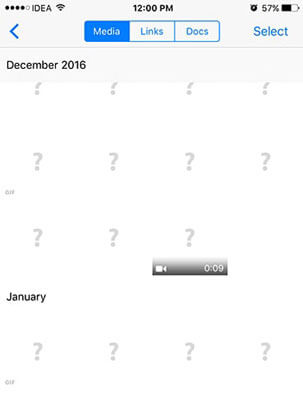
Si se enfrenta a situaciones similares, aquí tiene las soluciones.
Solución 1. Asegúrese de que los dos dispositivos iPhone tengan las mismas versiones de iOS
Este problema puede ocurrir cuando intentas restaurar la copia de seguridad de tu viejo iPhone en un iPhone nuevo. Puede suceder debido a la diferencia entre las versiones de iOS que se ejecutan en ambos iPhone. Porque la ubicación de almacenamiento de los archivos multimedia de WhatsApp puede ser diferente en diferentes versiones de iPhone. Entonces puedes verificar la versión de iOS de la siguiente manera: Ve a Configuración, luego, escoja General, y haz clic en Acerca de y toque Versión.
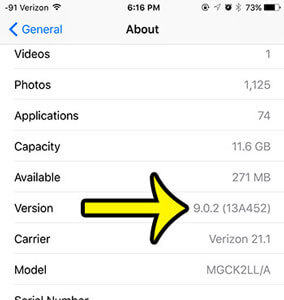
Otra posible razón por la que los medios de WhatsApp no se restauran es ejecutar diferentes versiones de WhatsApp. Puede suceder debido a los cambios en los campos de la base de datos en las diferentes versiones de WhatsApp. Entonces, diferentes versiones pueden crear un error durante el proceso de análisis de la base de datos. Puedes verificar la versión de WhatsApp de la siguiente manera:
Ve a Configuración de WhatsApp > Ayuda > Ve la versión de WhatsApp en la parte superior.
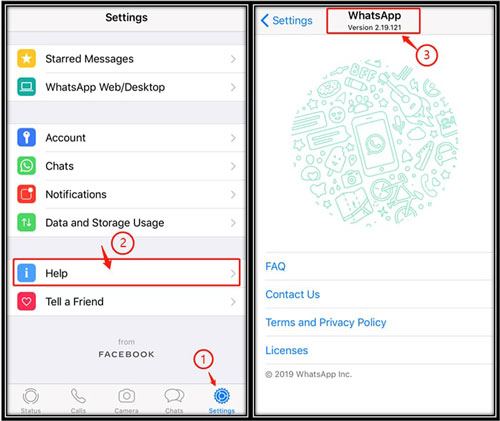
Solución 2. Asegúrate de haber activado la copia de seguridad en iCloud Drive
Antes de restaurar sus datos de WhatsApp, asegúrate de activar la copia de seguridad de WhatsApp en iCloud Drive. De lo contrario, tus datos de WhatsApp no se respaldarán correctamente en la copia de seguridad de iCloud.
Por lo tanto, debes encender tu iCloud Drive en tu dispositivo iOS. Puedes activarlo siguiendo estos pasos:
- Ve a los Ajustes.
- Luego, ID de Apple [tu nombre], toca la opción iCloud.
- Ahora desliza para encender iCloud Drive.
- Después de activar iCloud Drive, puedes deslizar el dedo para activar WhatsApp y hacer una copia de seguridad de tus chats y medios de WhatsApp.
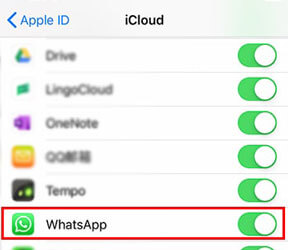
Si sigues exactamente este método, podrás restaurar con éxito tus fotos de WhatsApp desde la Copia de seguridad. Además de fotos, y encuentras dificltades de que no se puede restaurar el hisotiral de chats de WhatsApp, pincha el link.
- Utiliza la misma ID de Apple para acceder a iCloud que has utilizado para crear la copia de seguridad de WhatsApp. Asegúrate de activar iCloud Drive.
- Tu iCloud y tu iPhone deben tener suficiente espacio libre. Tanto el iPhone como iCloud tienen al menos 2.05 veces más espacio que el tamaño real de tu copia de seguridad.
- Asegúrate de usar el mismo número para hacer una copia de seguridad y restaurar tus fotos desde WhatsApp. Si lo necesitas en un otro móvil, este tutorial te enseña cómo tener WhatsApp en otro teléfono con el mismo número.
Parte 2. Soluciones para WhatsApp que no restauran fotos en dispositivos Android
WhatsApp crea una copia de seguridad a nivel local y en Google Drive. Por lo tanto, es un método sencillo para restaurar tu copia de seguridad de WhatsApp desde Google Drive. Si WhatsApp no está restaurando fotos desde la copia de seguridad de Android, puedes restaurar las fotos de WhatsApp desde la copia de seguridad local.
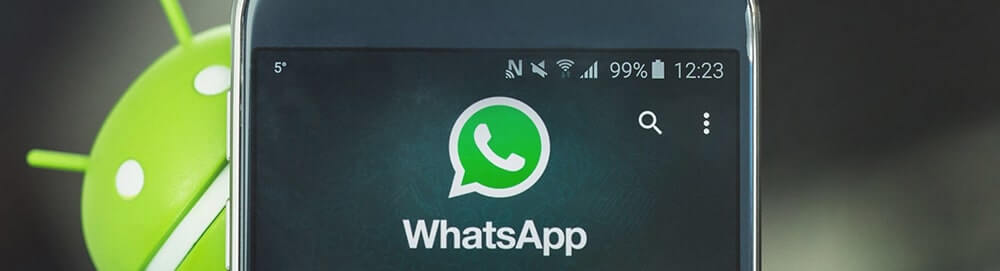
Verifica la carpeta de WhatsApp de tu móvil
En primer lugar, este paso solo funciona para usuarios de Android. Porque el iPhone no le da acceso a todo el sistema de archivos. Además, ni siquiera puedes acceder a archivos utilizando aplicaciones de archivos.
WhatsApp guarda todas las imágenes recibidas y enviadas por defecto en una carpeta específica. Incluso después de borrar una imagen de una conversación, aún puedes acceder a esta carpeta en tu móvil. Todo lo que necesitas para tener una aplicación de exploración de archivos en tu móvil. Si no tienes una aplicación de exploración de archivos, descárgala gratis de Play Store. Ahora sigue la ruta a continuación para encontrar la carpeta de imágenes:
Memoria interna > WhatsApp > Medios > Imágenes de WhatsApp.
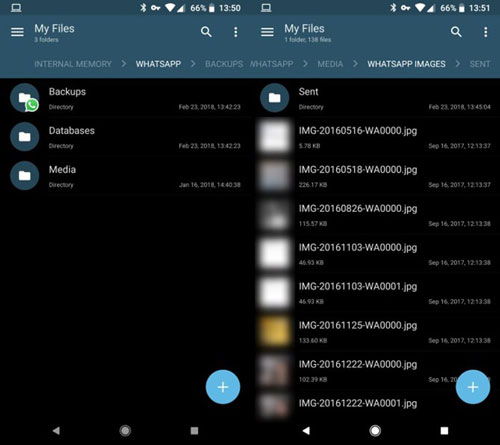
¡Encontrarás todas las imágenes recibidas en esta carpeta! Además, verás una carpeta Enviados donde podrás ver todas las imágenes enviadas. Si no encuentras la carpeta Imágenes de WhatsApp en tu memoria interna. Puedes comprobarlo en la tarjeta SD. Porque puede que en alguna ocasión has hecho alguna configuración de mover WhatsApp a SD sin darte cuenta.
Consejo adicional: Manejo de datos de WhatsApp – iTransor for WhatsApp
Ya seas un usuario experimentado de WhatsApp o un principiante, siempre te encontrarás con bastante frecuencia, con problemas de medios de WhatsApp no restaurados.
Si deseas restaurar tu copia de seguridad de WhatsApp sin ningún temor, necesitas una aplicación de administración de datos de WhatsApp, que puede ayudarte a realizar copias de seguridad de WhatsApp en iPhone sin iCloud y restaurar los datos de WhatsApp sin preocuparte por los problemas anteriores. iTransor for WhatsApp es una herramienta que puede hacer copias de seguridad, restaurar e incluso transferir todos los datos de WhatsApp entre dispositivos iOS y Android sin preocuparte por las restricciones del sistema operativo. Mantendrás todas tus copias de seguridad en tu PC, por lo que no tendrás que preocuparte por la sobreescritura de datos o la seguridad.

Cómo crear una copia de seguridad de WhatsApp usando iTransor for WhatsApp
iTransor for WhatsApp te permite hacer una copia de seguridad de tu conversación y de todos los archivos multimedia con unos pocos clics. No hay límite de tamaño para realizar copias de seguridad de tus datos. Simplemente sigue los pasos a continuación para crear una copia de seguridad:
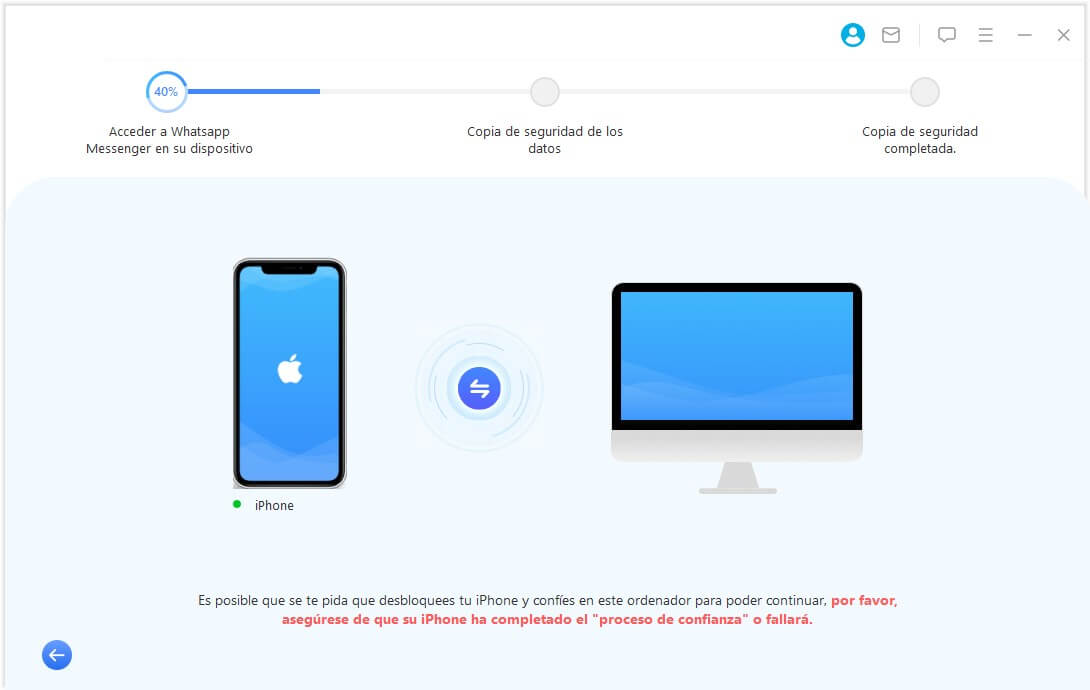
- Conecta tu móvil inteligente con la PC y confía en el dispositivo.
- Ejecuta iTransor for WhatsApp y deja que detecte tu móvil inteligente.
- Selecciona Copia de seguridad de WhatsApp en dispositivos en el panel izquierdo.
- Presiona el botón Copia de seguridad e inicie el proceso de copia de seguridad.
- ¡Todo ha sido respaldado!
Cómo restaurar la copia de seguridad de WhatsApp usando iTransor for WhatsApp
Esta aplicación de gestión de datos de WhatsApp es capaz de crear múltiples copias de seguridad de datos. Después de realizar la copia de seguridad, conecta tu teléfono móvil para restaurar tus datos de WhatsApp. Puedes restaurar la copia de seguridad de WhatsApp en cualquier móvil inteligente. Sigue los pasos a continuación para restaurar los datos:
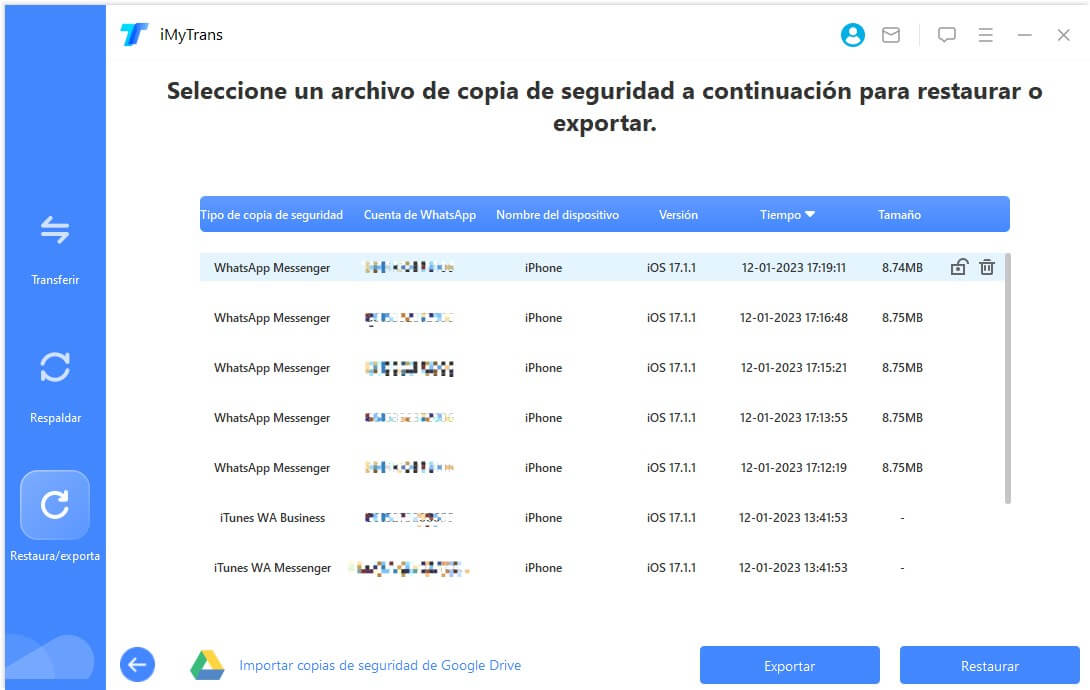
- Después de conectar el móvil, selecciona Restaurar WhatsApp en dispositivos en el panel izquierdo.
- Encontrarás una lista completa de tus archivos de respaldo. Por lo tanto, te permite restaurar la copia de seguridad más reciente o la menos reciente. Selecciona una copia de seguridad y presione el botón Siguiente.
- Elije un dispositivo para importar datos.
- Presiona el botón de restauración para restaurar tu copia de seguridad completa, incluidas las conversaciones, las fotos y otros archivos multimedia.
La pérdida de medios es un problema crucial al realizar una copia de seguridad de los datos de WhatsApp. Diferentes versiones de teléfonos móviles inteligentes o WhatsApp pueden crear tales problemas. Con suerte, las soluciones anteriores marcarán la diferencia para tus problemas con la copia de seguridad y restauración de WhatsApp.





